Cum să dezactivezi Motion Photo pe Android
Ce să știi
- Aplicație pentru cameră > selectați modul foto > atingeți setări pictograma > atingeți oprit pictograma de lângă Top Shot.
- Pe telefoanele Samsung: Aplicație pentru cameră > selectați modul foto > atingeți fotografie în mișcare pictograma pentru a activa/dezactiva funcția.
Acest articol explică cum să dezactivați fotografiile în mișcare pe Android și cum să le reporniți.
Cum dezactivez fotografiile în mișcare pe Android-ul meu?
Aplicația implicită pentru cameră pentru Android are o funcție numită Top Shot, care a fost introdusă inițial împreună cu Pixel 3. Top Shot este capabil să realizeze un videoclip scurt atunci când faceți o fotografie, care poate fi folosită ca fotografie în mișcare sau pentru a găsi cel mai bun cadru de utilizat ca fotografie statică. Pentru a face fotografii obișnuite fără componenta foto în mișcare, puteți dezactiva această funcție.
Iată cum să dezactivați fotografiile în mișcare pe un Android:
În aplicația pentru cameră, selectați fotografie modul dacă nu este deja selectat.
Apasă pe setări pictograma.
-
Apasă pe pictograma off lângă Top Shot pentru a dezactiva fotografiile în mișcare.
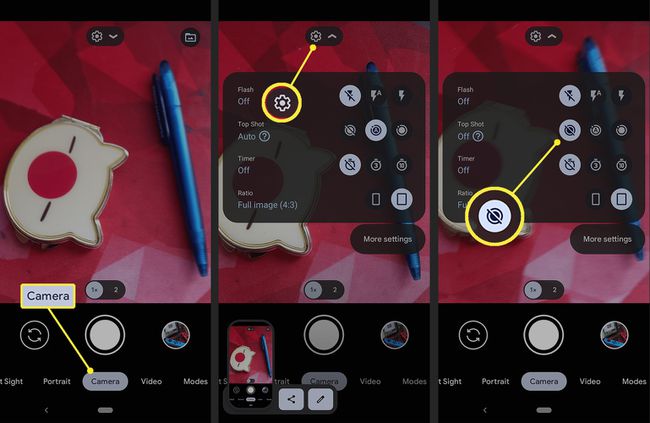
Dacă selectați automat, aplicația pentru cameră va face fotografii dacă nu este detectată nicio mișcare.
Cum să reactivați din nou fotografiile în mișcare pe un Android
Dacă decideți că doriți cu adevărat să utilizați funcția de fotografie în mișcare, o puteți reactiva în același mod în care ați dezactivat-o.
Iată cum să activați fotografiile în mișcare pe un Android:
Deschideți aplicația pentru cameră și selectați fotografie modul dacă nu este deja selectat.
Apasă pe setări pictograma.
-
Atingeți Pe sau Automat lângă Top Shot pentru a activa fotografiile în mișcare.
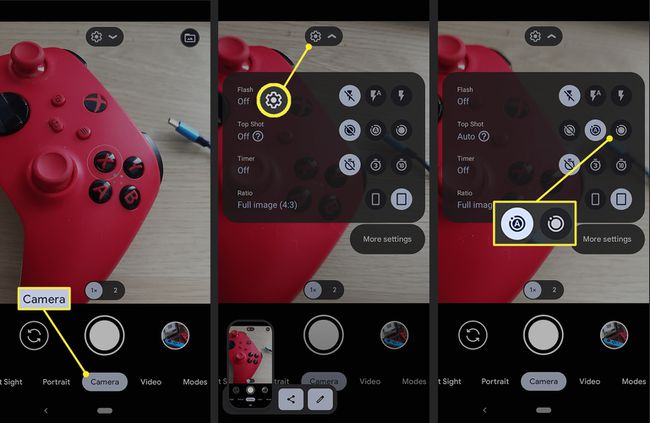
Cum să activați și să dezactivați Motion Photo pe Samsung
Telefoanele Samsung rulează pe Android, dar modelele Samsung nu funcționează întotdeauna exact ca alte telefoane Android. Au și o funcție de fotografie în mișcare, dar procedura de dezactivare a acesteia nu este aceeași ca și în cazul altor Android-uri.
Aceste instrucțiuni se aplică telefoanelor Samsung cu Android 10 și mai nou. Pentru a dezactiva fotografia în mișcare pe telefoanele Samsung mai vechi: deschideți aplicația pentru cameră > selectați modul foto > atingeți Setări > atingeți fotografie în mișcare comutare.
Iată cum să dezactivați fotografia în mișcare pe Samsung:
În aplicația pentru cameră, selectați fotografie modul dacă nu este deja selectat.
Apasă pe pictograma foto în mișcare (pătrat cu triunghiul mic în interior).
Dacă vezi textul Fotografie în mișcare: oprit, asta înseamnă că funcția a fost dezactivată.
Pentru a-l reporni, atingeți fotografie în mișcare pictograma din nou.
Când vezi textul Fotografie în mișcare: activat, asta înseamnă că a fost reactivat.
Ce este Top Shot sau Motion Photo?
Fotografiile în mișcare sunt imagini însoțite de un fragment foarte scurt de videoclip. Când faceți o fotografie în mișcare cu un telefon Android, telefonul înregistrează un scurt videoclip sub forma mai multor cadre suplimentare dincolo de momentul exact în care ați făcut fotografia.
În aplicația implicită pentru cameră pentru Android, setarea fotografiei în mișcare se numește Top Shot, deoarece puteți selecta cel mai bun cadru și îl puteți transforma într-o fotografie statică. Acest lucru este util dacă ați făcut o fotografie, dar subiectul a închis ochii, și-a îndepărtat privirea sau s-a întâmplat orice altceva nedorit în momentul exact în care ați făcut fotografia.
Top Shot vă permite să selectați un cadru în care subiectul nu își închidea ochii sau privea în altă parte și Asistent Google poate folosi de fapt inteligența încorporată pentru a localiza aceste cadre ideale în mod automat de cele mai multe ori.
Celălalt scop al fotografierii în mișcare este că surprinde puțină mișcare în loc de doar un moment static în timp. Mai aveți imaginea statică, dar aveți și un pic de mișcare împreună cu ea ca bonus.
FAQ
-
Cum salvez o fotografie în mișcare ca videoclip?
Puteți converti o fotografie în mișcare într-un videoclip în Google Foto. Selectați fotografia în mișcare, apoi accesați Mai mult (trei puncte) > Export > Video. Noul videoclip va apărea în același dosar ca Motion Photo original.
-
Cum partajez o fotografie în mișcare?
Cel mai simplu mod de a partaja o fotografie în mișcare este să o convertești mai întâi într-un videoclip (Google Foto > selectați fotografia > Mai mult > Export > Video). După ce ați făcut asta, îl puteți trimite persoanelor de contact, chiar dacă nu au un dispozitiv Android. Acesta este și cel mai bun mod de a partaja o fotografie în mișcare pe Instagram, Twitter sau alte site-uri de socializare.
